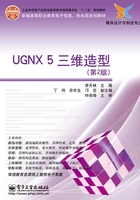
上QQ阅读APP看本书,新人免费读10天
设备和账号都新为新人
1.1 UGNX5的基本界面
当打开UGNX5时,屏幕会显示如图1-1所示的界面。当选择打开或新建文件时,界面就变成了一般工作状态下的界面。此时界面由标题栏、菜单栏、工具栏、提示行、状态行、图形区等组成,其布局如图1-2所示。

图1-1 初始界面
1.标题栏
显示当前工作区的显示零件和工作零件,在零件设计时,显示零件和工作零件是一致的;在装配时,它们可以不一致。
2.菜单栏
配有菜单操作命令,有子菜单。很多命令可用工具栏的图标代替。
3.工具栏
配有图标操作命令。一个命令为一个图标,若干个同类图标组成一个工具条。工具条可以灵活移动,放在屏幕任何位置。图1-2所示是屏幕上部的工具条。

图1-2 屏幕布局